Come iniziare con l'Assistente Google: Guida per principianti
Pubblicato: 2022-10-19Nonostante tutto l'innesco accidentale – sul serio, anche Google ammette che il suo assistente è un po' troppo ansioso – l'Assistente Google sembra ancora essere l'assistente vocale preferito sui dispositivi Android. L'utile assistente è disponibile ovunque, inclusi smartphone, Chromebook, i migliori dispositivi per la smart home di Google e la televisione. È difficile non pensare che lo stato preferito di Google Assistant sia dovuto alla sua qualità o semplicemente perché è la scelta predefinita sui dispositivi Android. Tuttavia, non si può negare che si tratta di un assistente incredibilmente flessibile con un'impressionante varietà di funzioni.
Sommario
- 1 Che cos'è l'Assistente Google?
- 2 Come abilitare l'Assistente Google
- 2.1 Come fare in modo che l'Assistente Google riconosca la tua voce
- 3 I migliori dispositivi compatibili con l'assistente Google
- 4 Come utilizzare l'Assistente Google
- 4.1 Effettuare una telefonata
- 4.2 Invia un SMS
- 4.3 Creare un'e-mail
- 4.4 Impostare un promemoria
- 5 Assistente Google contro Alexa
- 5.1 Correlati
Cos'è l'Assistente Google?
Google Assistant è il sistema di assistenza virtuale di Google. Ti aiuta a portare a termine le attività più velocemente. È possibile utilizzare l'automazione e i comandi vocali invece di toccare più volte lo schermo.
In base al dispositivo e alla piattaforma, l'app The Assistant può avviarsi sul dispositivo e sulla piattaforma e inviare messaggi, effettuare telefonate, riprodurre in streaming un determinato brano, monitorare il tempo, utilizzare dispositivi e timer intelligenti, accedere alle informazioni di base e impostare allarmi e molti altri più cose.
Non è disponibile solo su smartphone . È disponibile anche su smartwatch, altoparlanti intelligenti, cuffie e altri articoli. Maggiori informazioni su questo più avanti.
Come abilitare l'Assistente Google
L'Assistente Google viene attivato per impostazione predefinita su quasi tutti i dispositivi Android. Tieni premuto il tasto Home per determinare se è attivo sul tuo dispositivo. Se è acceso, inizierà a parlare con te. In caso contrario, ti verrà chiesto di disattivarlo via e-mail nell'angolo in basso a destra dello schermo.
Se il messaggio non viene visualizzato, puoi abilitarlo nelle impostazioni dell'Assistente Google in questo modo:
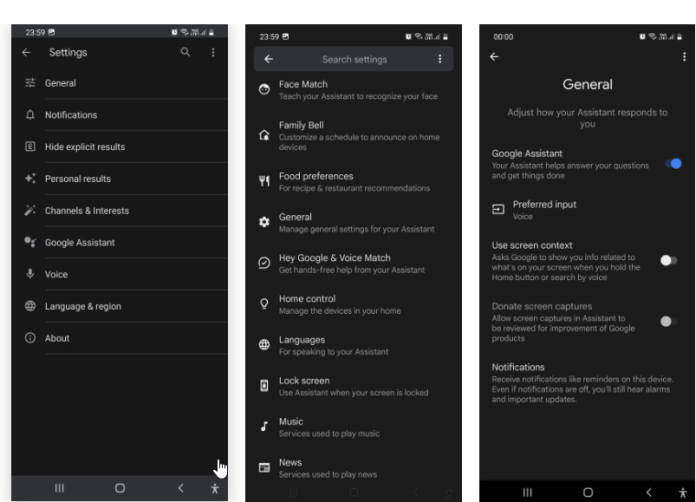
- Apri l'app Google.
- Fare clic sull'immagine del profilo e quindi selezionare Impostazioni .
- Vai su Assistente Google > Generale .
- Puoi abilitare l'attivazione/disattivazione dell'Assistente Google .
Quando lo accendi Dopo averlo acceso, noterai che il tuo Assistente Google è ora pronto per rispondere a qualsiasi domanda tu possa avere e seguire i tuoi comandi e fornirti risultati pertinenti per le tue ricerche. Basta premere a lungo il pulsante Home e poi parlare. Se stai utilizzando l'interfaccia dei gesti invece dei pulsanti, fai semplicemente scorrere il dito in diagonale su uno degli angoli inferiori dello schermo verso il centro.
Come fare in modo che l'Assistente Google riconosca la tua voce
Oltre a premere a lungo il tasto home o fare dei gesti, puoi attivare l'Assistente Google usando la tua voce attraverso la funzione Voice Match , in cui le parole che attivano l'assistente, come "Hey Google" o "Ok Google", si risveglieranno l'assistente.
Con la corrispondenza vocale , l'Assistente Google fornisce anche risultati personalizzati anziché generici. Tuttavia, prima di provarlo, devi addestrare l'Assistente Google a rilevare la tua voce.
Per ottenere ciò, attenersi alla seguente procedura:
- Premi a lungo il pulsante Home per avviare l'Assistente Google.
- Dì "Apri impostazioni assistente".
- Tocca Ehi Google e Voice Match .
- Attiva il tuo interruttore Hello Google .
- Segui le istruzioni sullo schermo, quindi tocca per terminare .
I migliori dispositivi compatibili con l'assistente Google
- Google Nest Hub (2a generazione)
- Smart Lock WiFi agosto
- Termostato Ecobee (5a generazione)
- Spina intelligente Wi-Fi Wemo
- Google Chromecast e Google TV
- Orbita B-avere
- Campanello Nest (batteria)
- Kit base Philips Hue White
- Mini lampadina intelligente Lifx
Nota : oltre ai dispositivi sopra menzionati, stanno arrivando molti nuovi dispositivi intelligenti compatibili con Google Assistance

Come utilizzare l'Assistente Google
Fare una chiamata
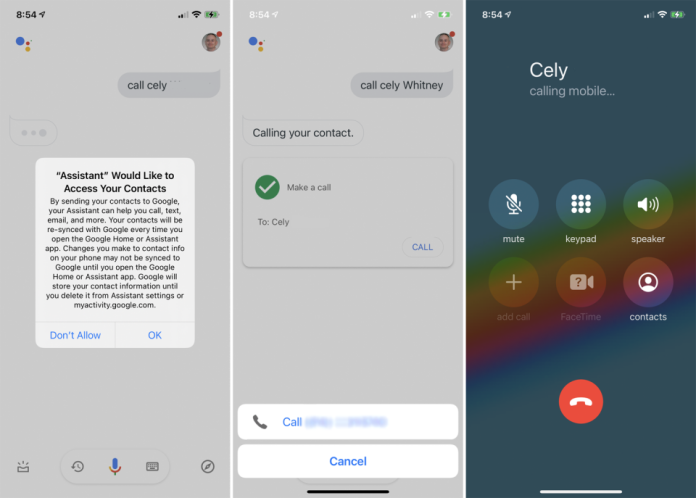
Puoi contattare qualcuno utilizzando l'applicazione chiedendo all'Assistente Google di chiamare una persona specifica sul tuo telefono. Quando lo fai per la prima volta, devi consentire l'accesso ai contatti. Se il tuo contatto è più di un numero, ti verrà chiesto di selezionarne uno. L'assistente visualizzerà quindi il numero. Quindi, tocca il telefono per chiamare.
Se desideri effettuare videochiamate, puoi dire all'app di fissare un appuntamento utilizzando il metodo preferito come Zoom o Google Meet. Gli utenti di iPhone o iPad possono anche effettuare chiamate FaceTime a chiunque disponga di un dispositivo Apple.
Invia un SMS
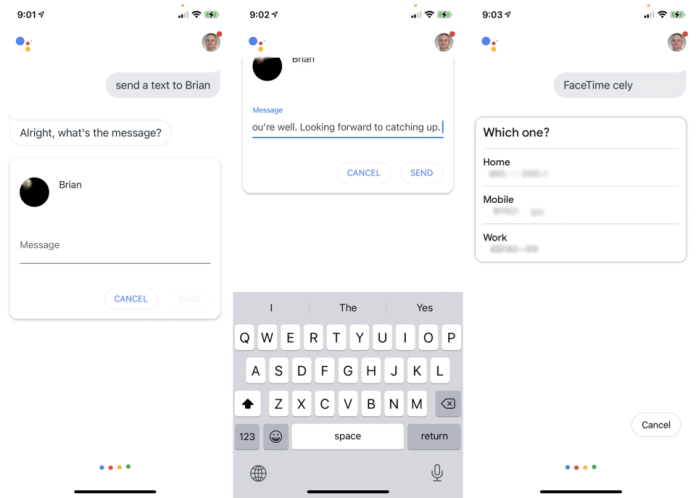
L'assistente può essere incaricato di inviare un messaggio di testo a qualcuno dall'elenco dei contatti e quindi scrivere il messaggio tramite l'assistente. Al termine, l'app chiede se desideri inviare o modificare il messaggio. L'assistente avvia quindi l'app di messaggistica predefinita per consentirti di inviare un messaggio di testo.
Crea un'e-mail
Per inviare un'email a qualcun altro, chiedi all'Assistente Google di "Invia un'email a [nome del contatto]". Quindi, scrivi la tua email e l'applicazione ti chiederà se desideri inoltrarla o modificarla. Quindi, fai semplicemente clic su "Invia" e la tua email ti verrà inviata tramite Gmail.
Imposta un promemoria
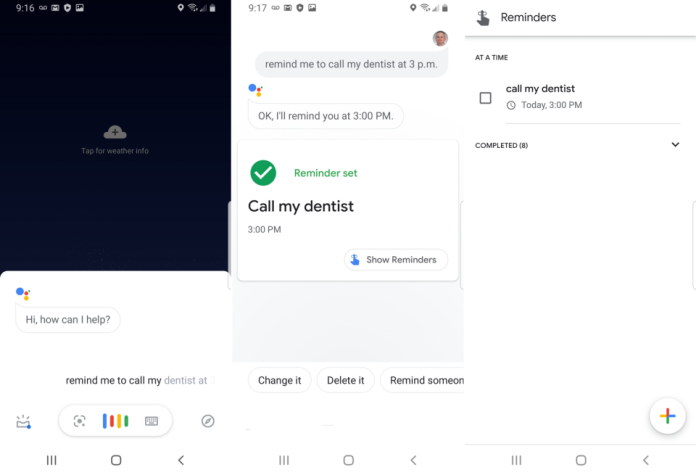
Puoi programmare il promemoria utilizzando l'Assistente Google dicendo ad esempio "Ricordami di chiamare il mio dentista alle 15:00". Se non imposti un'ora specifica, l'assistente ti chiederà di fornire la data e l'ora. Quindi, l'app ti mostrerà un avviso e ti chiederà se desideri salvare il promemoria. Rispondi "Sì" e il promemoria verrà visualizzato sul tuo telefonino all'ora impostata.
Assistente Google contro Alexa
Il concorrente più vicino di Google nell'area della casa intelligente e dell'assistente si trova in Amazon Alexa e negli altoparlanti Echo del rivenditore.
In superficie, Alexa e Google Assistant sembrano abbastanza simili. Entrambi sono focalizzati sui comandi vocali. C'è molta sovrapposizione tra le varie azioni (o capacità o abilità, come le chiama Amazon), che possono essere eseguite per fornire previsioni meteorologiche per lo streaming di musica.
L'ultima generazione di altoparlanti sta iniziando a divergere nel design. Amazon ha selezionato una forma sferica per i suoi ultimi modelli Echo e le versioni Echo Dot . Al contrario, Nest Audio di Google è sottile e alto, mentre il suo Nest Mini più piccolo è piatto e rotondo come il disco da hockey.
Come con Google, Amazon posiziona Alexa come alternativa ad altri altoparlanti . In effetti, Alexa ha già un enorme ecosistema hardware, che include TV, altoparlanti, sistemi di infotainment per automobili e persino vasche da bagno e specchi intelligenti. Google sta cercando di recuperare le dimensioni del suo portafoglio e dei partner di supporto.
Esistono differenze significative tra il funzionamento di entrambi gli ecosistemi e le capacità che stanno cercando di fornire. La differenza più notevole è che Google Assistant può essere eseguito su vari tablet, telefoni, laptop, laptop e altri dispositivi per la casa intelligente, mentre Alexa è principalmente una parte dello spazio della casa intelligente; tuttavia, ci sono alcune eccezioni. I telefoni sono una funzionalità importante per Google e altre opzioni che non puoi ottenere in Alexa. C'è un modo per installare Alexa sul tuo telefono dal Play Store nel caso tu voglia usarlo.
Il modo migliore per guardare a queste distinzioni è rendersi conto che Alexa è principalmente un assistente domestico intelligente che ha connessioni con altre applicazioni. L'Assistente Google è più simile a un assistente, che ti assiste in ogni fase del processo, sia che cerchi di portare a termine il tuo lavoro o che converta da chilometri a miglia.|
Se sei preoccupato per il prezzo, Amazon in genere vince in quest'area. Sebbene gli MSRP possano essere identici, i dispositivi Amazon sono spesso venduti a un prezzo scontato. Ad esempio, non è raro vedere Amazon Echo Dot per $ 20- $ 35 e Google Nest Mini raramente viene messo in vendita e, se lo fanno, il dispositivo ha raramente un prezzo di sconto significativo.
Ottieni servizi di progettazione grafica e video illimitati su RemotePik, prenota la tua prova gratuita
Per tenerti aggiornato con le ultime notizie di eCommerce e Amazon, iscriviti alla nostra newsletter su www.cruxfinder.com
